文章详情页
查看天猫店铺里面客服之声设置网友偏好选项
浏览:120日期:2022-06-21 16:51:11
工具/材料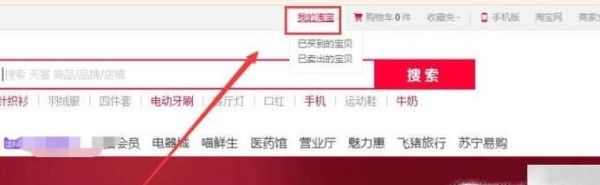
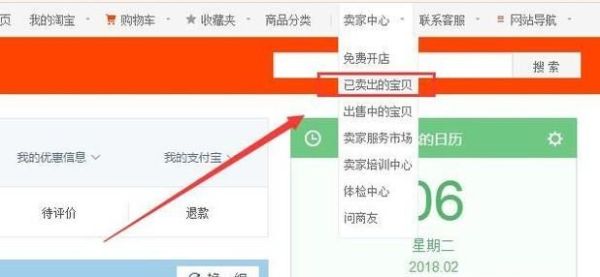
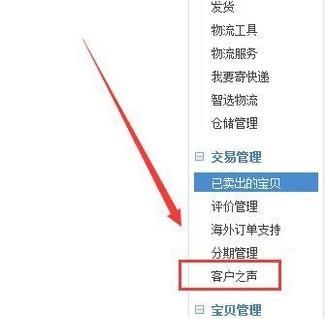
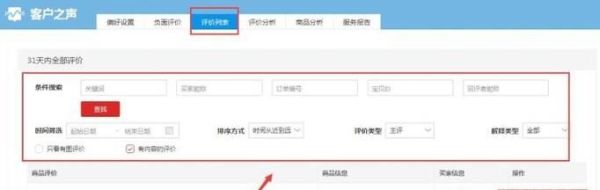
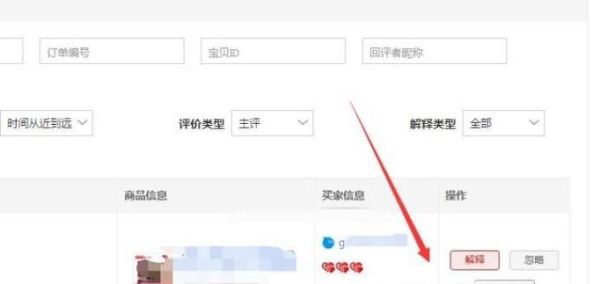
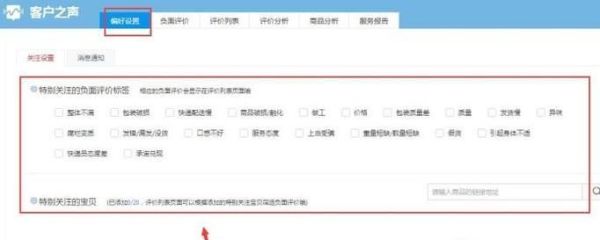

天猫店铺
操作方法01、打开并登陆天猫店铺帐号,登陆成功后点击顶部的“我的淘宝”按钮点击它进入帐号页面中。
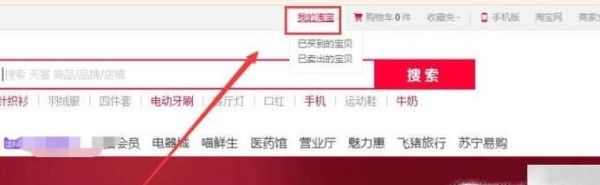
02、点击后进入如下窗口,并点击顶部的:卖家中心--已卖出的宝贝选项卡,点击它进入卖家页面中去查看相关的客户之声。
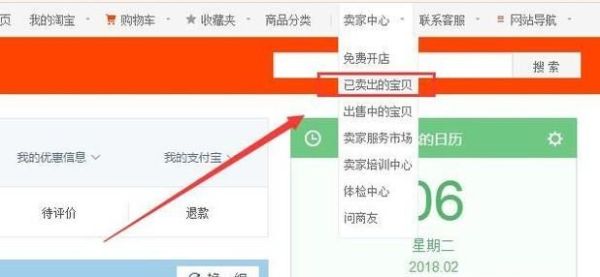
03、进入页面后在左侧找到并点击“客户之声”选项卡,点击它进入另一个页面中去查看评价并进行其他明细的设置。
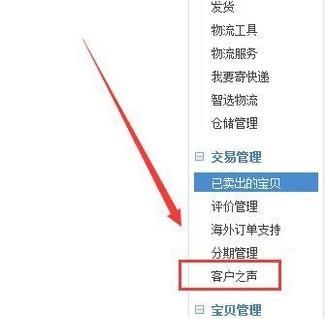
04、默认打开如下窗口,可以看到所有评价相关的内容,在顶部还可以按照条件搜索、时间筛选等。在窗口评价内容右侧会看到有:解释、忽略、评价管理三个按钮,可根据所需点击相应的按钮进行下一步操作。
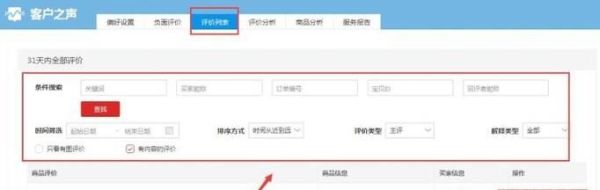
05、如下点击的是“评价管理”这时会出现:投诉主评、主评归档两个按钮,可根据所需进行投诉或是归档操作就可以了。
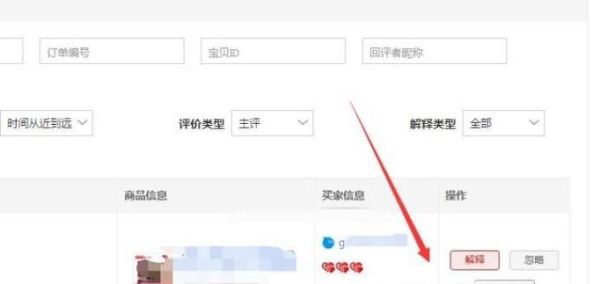
06、如果想要给买家在评价时的一些选项,这时可以点击顶部的“偏好设置”选项卡,打开如下窗口按照提示进行勾选相关的多选框后再点击左下角的“保存”按钮进行保存设置。
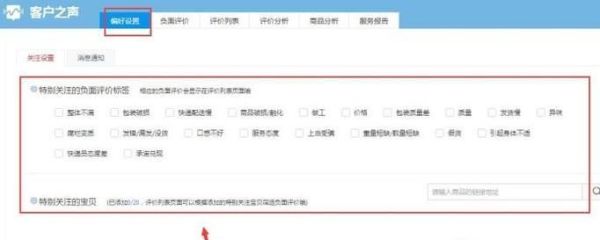
07、如果想要查看负责评价,这时可以点击顶部的“负面评价”选项卡,打开如下窗口按照下方的按钮进行点击相关的负责评论,再进行其他的操作与回复就可以了。

标签:
天猫
相关文章:
排行榜
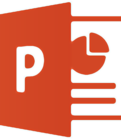
 网公网安备
网公网安备